Comment réinstaller le Microsoft Store sur Windows 11
Microsoft Windows 11 Héros / / May 07, 2023

Dernière mise à jour le

Si vous rencontrez des problèmes avec le Microsoft Store ou s'il est manquant, vous pouvez réinstaller le Microsoft Store sur Windows 11 pour le récupérer. Voici comment.
Essayez-vous d'utiliser le Microsoft Store sur Windows 11, mais cela ne fonctionne pas ou n'est pas disponible? Il existe des moyens de réparer le Microsoft Store quand ça ne marche pas. Mais lorsque les étapes de dépannage sont épuisées, vous pouvez réinstaller le Microsoft Store.
Heureusement, vous pouvez le faire en exécutant quelques commandes dans le terminal PowerShell avec un accès administrateur. Le Store est un composant central de Windows 11, donc sa réinstallation n'est pas comme les autres applications.
Mais si vous comptez sur le Store et qu'il ne se lance pas ou est manquant, vous voudrez le récupérer. Voici comment.
Désinstaller le Microsoft Store sur Windows 11
Supprimer le Microsoft Store sur Windows n'est pas la même chose que désinstaller des applications sur Windows 11
Note: Le processus suivant implique l'exécution de commandes spécifiques dans PowerShell qui suppriment et réinstallent un package principal sur Windows 11. Donc, avant de commencer, créez un Point de restauration et vérifier une récente sauvegarde du système pour récupérer votre PC si quelque chose tourne mal.
Pour désinstaller Microsoft Store :
- appuie sur le Clé Windows pour ouvrir le Commencer
- Recherchez PowerShell et sélectionnez le Exécuter en tant qu'administrateur lien à droite.
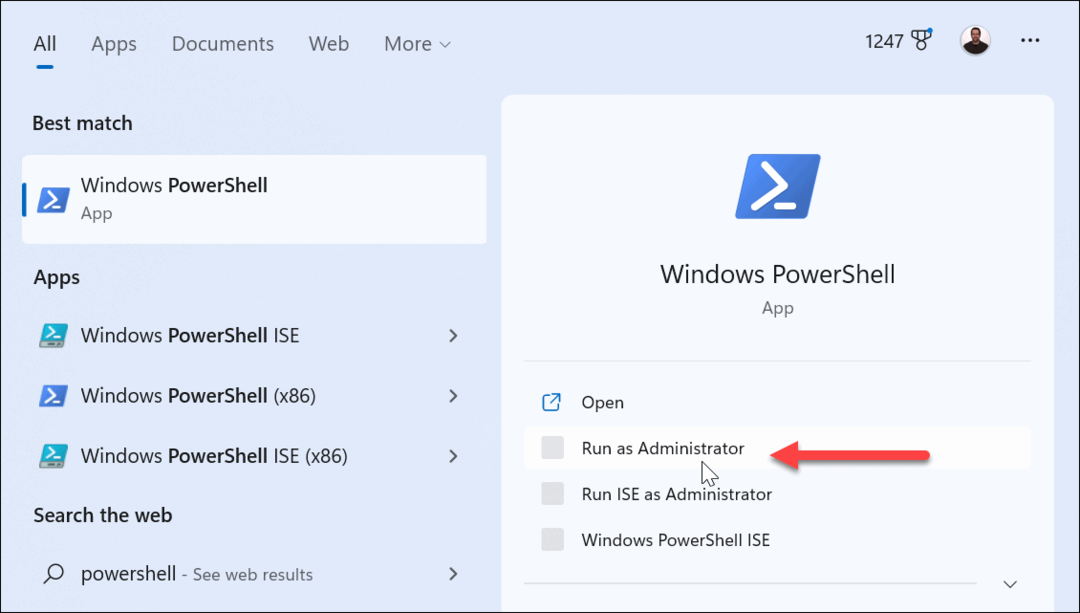
- Dans le terminal PowerShell, entrez la commande suivante et appuyez sur Entrer.
Get-AppxPackage -allusers *WindowsStore* | Supprimer-AppxPackage
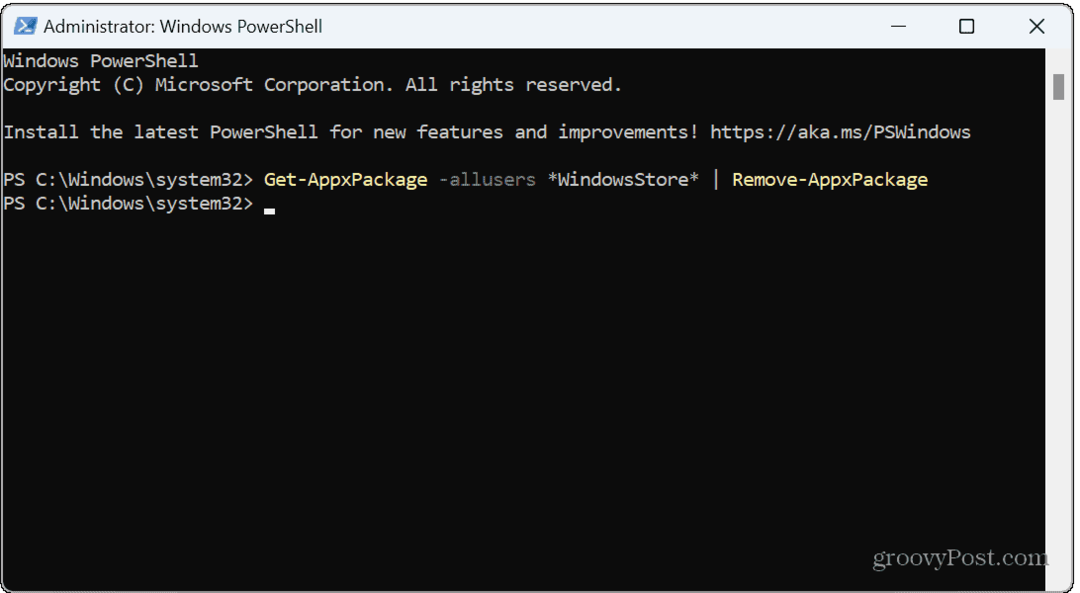
Un message de déploiement bleu apparaîtra brièvement et le Store sera désinstallé pour tous comptes utilisateur sur l'ordinateur. Après avoir exécuté la commande, fermez le terminal PowerShell et redémarrez votre PC.
Une fois le magasin désinstallé, vous ne trouverez pas l'icône de la barre des tâches ou du menu Démarrer. Cependant, si vous recherchez le Store, les seuls résultats sont la possibilité d'exécuter l'utilitaire de résolution des problèmes du Store pour les applications installées que vous avez précédemment téléchargées depuis le Store.
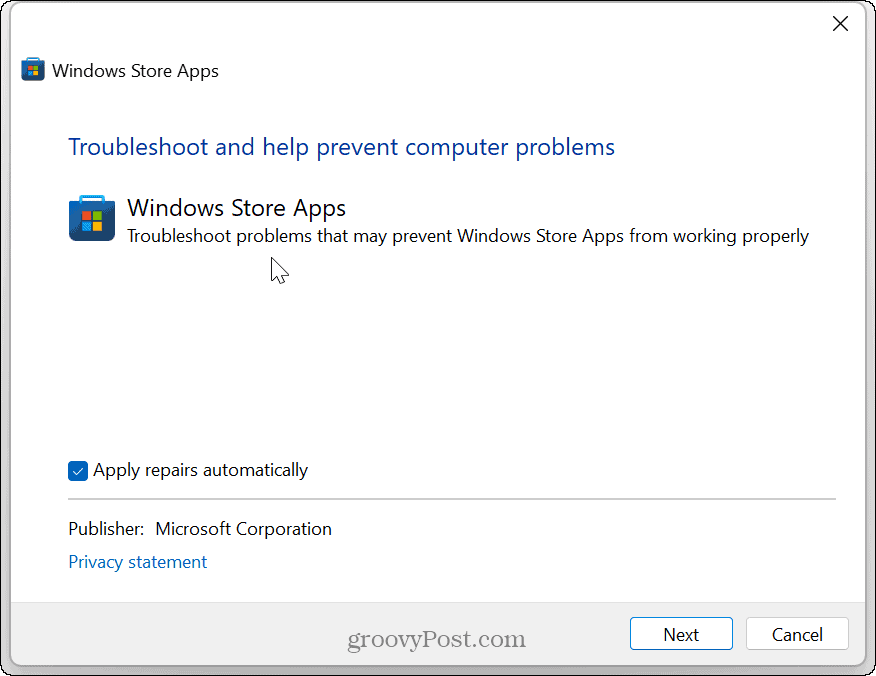
Installer le Microsoft Store sur Windows 11
Maintenant que le Store est entièrement désinstallé, vous pouvez le réinstaller à l'aide du terminal PowerShell.
Pour installer le Microsoft Store :
- Lancement PowerShell en tant qu'administrateur comme indiqué dans les étapes ci-dessus.
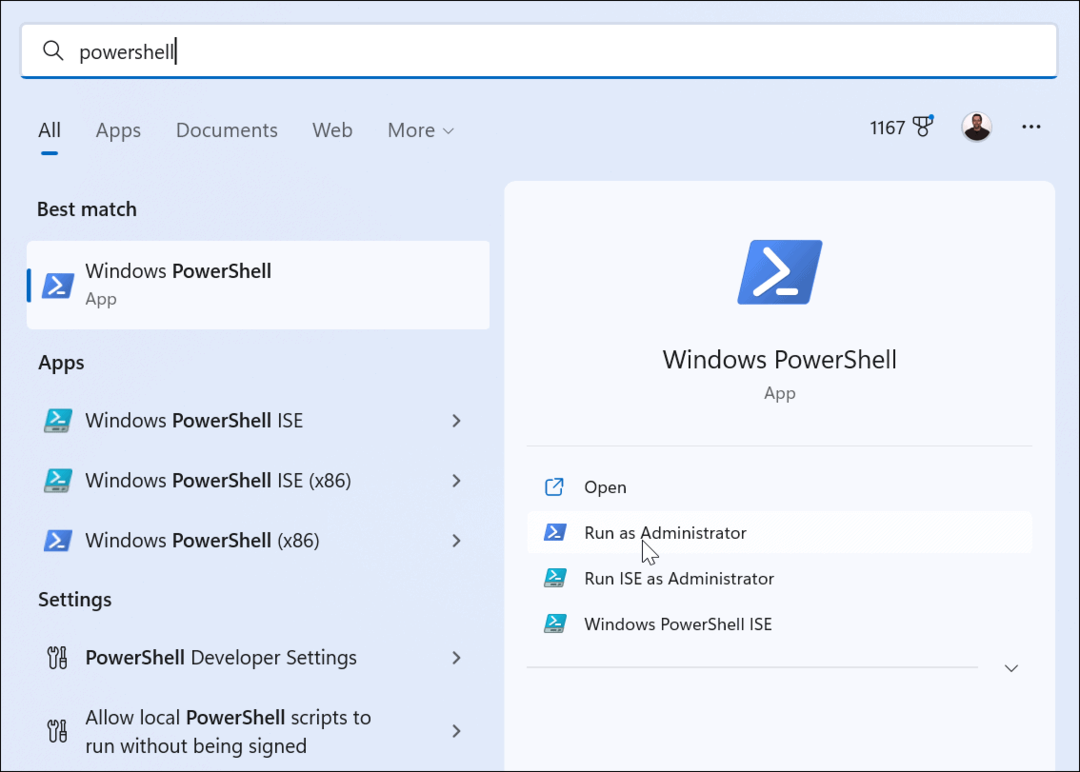
- Tapez (ou copiez et collez) la commande suivante et appuyez sur Entrer:
Get-AppxPackage-AllUsers Microsoft. WindowsStore* | Pour chaque {Add-AppxPackage -DisableDevelopmentMode -Register "$($_.InstallLocation)\AppXManifest.xml"}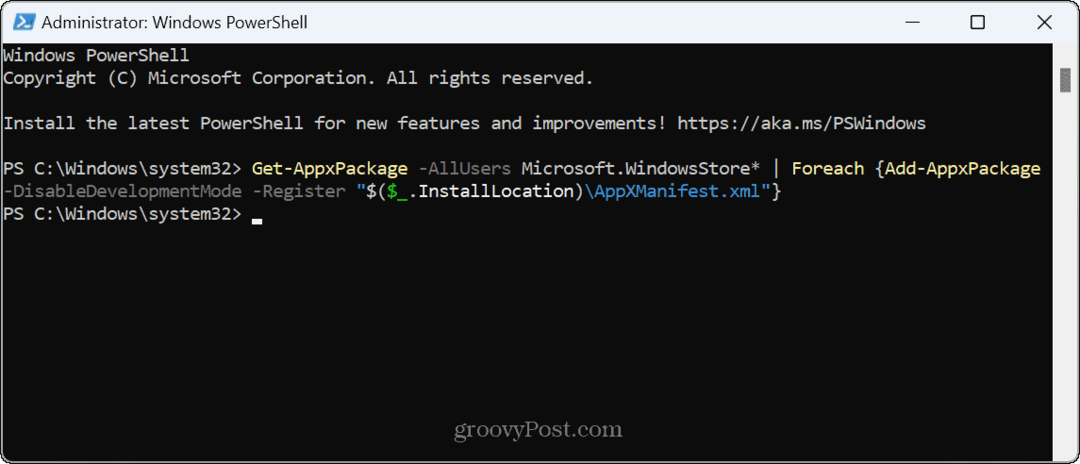
Un bref message de progression bleu apparaîtra dans le terminal lorsque vous exécuterez la commande. Une fois terminé, redémarrez à nouveau votre PC pour faire bonne mesure.
Les icônes du Microsoft Store réapparaîtront dans la barre des tâches et le menu Démarrer, et vous pourrez utiliser le Store comme d'habitude pour tous les utilisateurs. Et si vous rencontrez des problèmes avec le Store, les problèmes doivent être résolus.
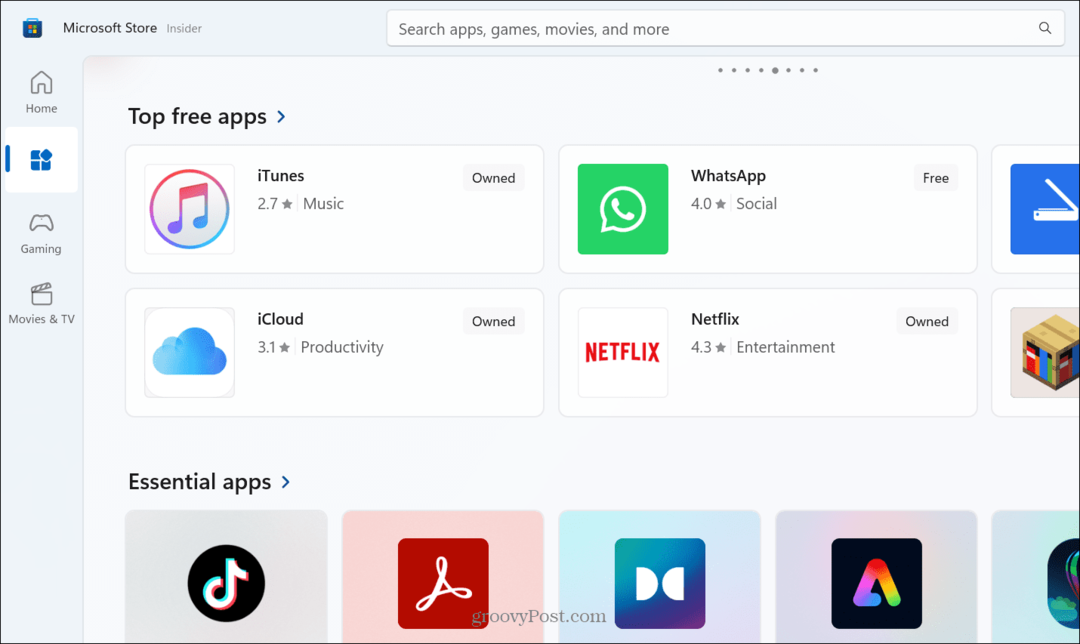
Réparer le Microsoft Store sur Windows 11
Le Microsoft Store est un canal permettant d'obtenir les dernières applications, jeux, films et émissions de télévision sur votre PC Windows. Cependant, comme d'autres composants, cela ne fonctionne pas toujours comme prévu. Si votre premier tentatives de dépannage ne résolvez pas le problème, la réinstallation du Store devrait résoudre tous les problèmes que vous rencontriez.
Les applications du Store sont approuvées par Microsoft, ce qui empêche le code malveillant de provenir d'applications tierces. Si vous êtes préoccupé par la sécurité et la stabilité du système, vous voudrez peut-être n'autoriser que les téléchargements d'applications Microsoft Store.
En plus de réparer le magasin lui-même, il peut arriver un moment où vous devez réparer un téléchargement bloqué de l'application Store. Si vous utilisez toujours Windows 10, consultez comment installer et gérer des applications sur cette plate-forme à la place.
Comment trouver votre clé de produit Windows 11
Si vous avez besoin de transférer votre clé de produit Windows 11 ou si vous en avez simplement besoin pour effectuer une installation propre du système d'exploitation,...



